SD卡的三个常见错误和解决方法
●SD卡意外删除错误
●SD卡损坏,请重新格式化。
●SD卡上的读/写错误
SD卡是一种非易失性存储卡格式,它通常用于便携式电子设备(如数码相机,移动电话,MP3播放器等)以存储数字信息。但是,越来越多的用户报告说他们遇到了各种SD卡错误,但不知道如何解决,而下面这四种故障出现的次数最多,分别是:一、SD卡意外删除错误;二、SD卡已损坏,提醒重新格式化;三、SD卡上的读/写错误;
你有没有遇到过上述错误?你知道如何在不丢失数据的情况下修复损坏或损坏的SD卡吗?在今天的文章里,小编将按上述顺序详细介绍这4种最常见的SD卡错误以及相应的解决方案。
●SD卡意外删除错误
SD卡偶尔会出现'SD卡意外删除错误’的情况,要解决SD卡意外删除错误,我们首先应弄清楚导致这种现象的原因。
①SD卡已损坏
当您收到SD卡意外删除错误时,您应该做的第一件事是检查存储卡是否已损坏。取出SD卡,然后将其连接到另一台新机器。如果仍然无法访问SD卡,则可能已损坏或损坏。唯一的解决方案是首先传输数据然后更换新的SD卡。
②SD卡未格式化
有时,“SD卡意外删除”问题是由未格式化的错误引起的。在这种情况下,格式化此SD卡将解决此问题。
③SD卡已经感染了病毒
如果您的SD卡已感染病毒,您可能还会收到意外删除的SD卡错误。在这种情况下,您可以恢复其数据,然后运行防病毒软件扫描、删除病毒。
④如果SD卡发生意外删除错误而导致数据丢失,我们首先需要恢复其数据。
当涉及到损坏,损坏或格式化的SD卡数据恢复时,可以尝试使用【迷你兔数据恢复软件】。该专业数据恢复软件由位于加拿大的著名软件开发公司发布,可帮助有效地从损坏,损坏和格式化的硬盘驱动器、SD卡、USB闪存驱动器和其他存储设备中恢复数据,而不会丢失数据。
首先,在启动【迷你兔数据恢复软件】之前,需要先将SD卡连接到计算机。
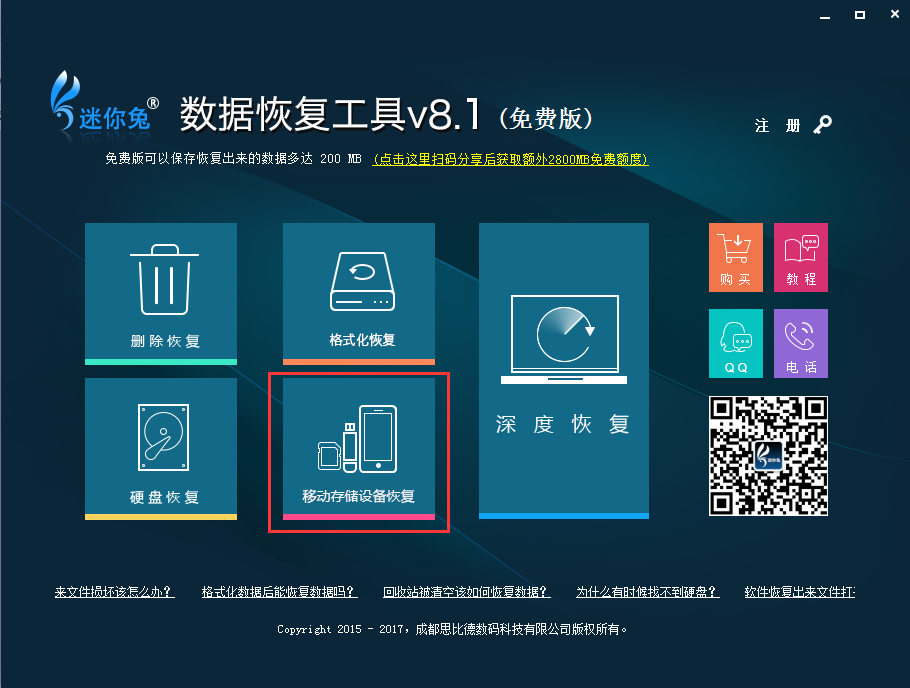
在【迷你兔数据恢复软件】的主界面中,您可以看到5个不同的数据恢复模块。现在,要从SD卡恢复数据,提示“意外删除了SD卡”,您可以点击“移动存储设备恢复”,使用此模块来恢复丢失的数据。
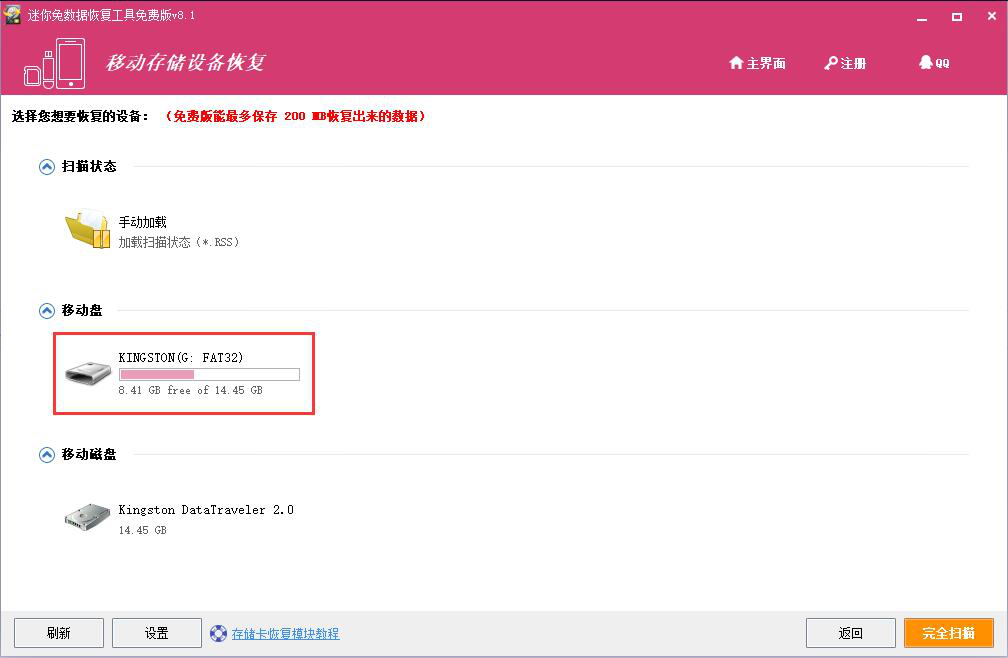
然后,选择SD卡所在盘符,并点击“完全扫描”按钮继续。
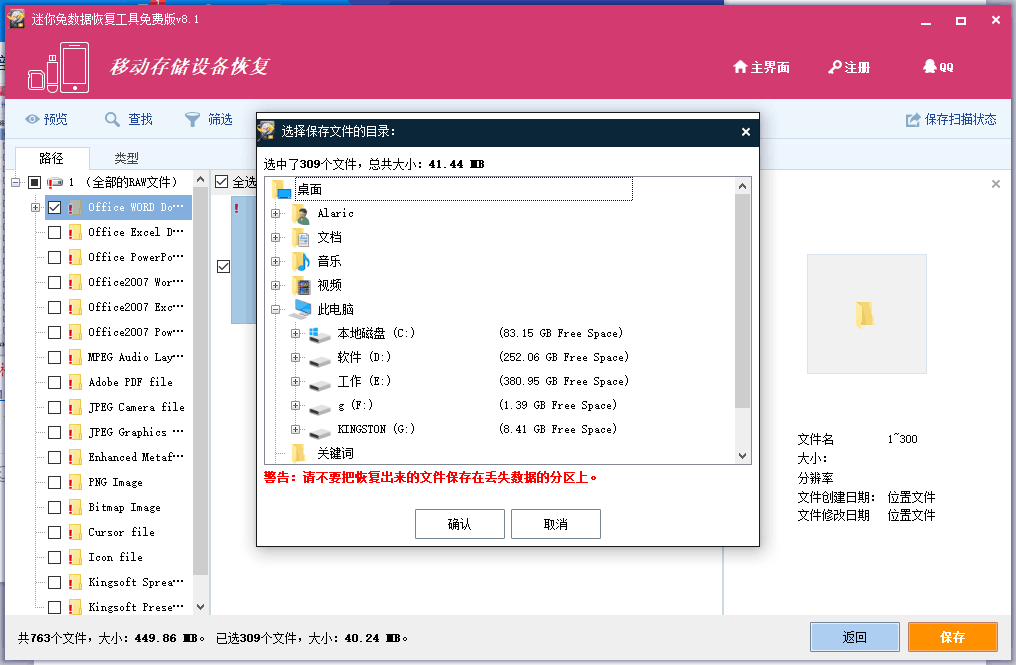
扫描完成后,您可以检查所有需要的文件,然后单击“保存”按钮将它们存储在安全的地方。在这里,如果要恢复图片,可以在保存之前单击预览功能进行预览。
●SD卡损坏,请重新格式化。
你有没有遇到过“SD卡损坏,尝试重新格式化”的错误?
在这个时候,需要特别注意的是!请勿立即格式化SD卡。否则,SD卡上的原始数据将永远丢失,并且无法恢复。
一般来说,为了有效地解决这个问题而不丢失数据,你应该找到一个合适的数据恢复解决方案,首先传输SD卡数据,然后格式化损坏的SD卡。
还是可以使用【迷你兔数据恢复软件】,这是一款绿色,简单但专业的数据恢复软件。通过使用这种一体化工具,只要丢失的文件没有被新数据覆盖并且文件丢失不是由硬件故障引起的,您就可以恢复几乎所有丢失的SD卡数据。
●SD卡上的读/写错误
SD卡不断提示读/写错误信息,无法访问存储在SD卡上的数据。在这里,要解决SD卡上的读/写错误,您可以尝试以下方法。
解决方案1:检查SD卡物理组件及其连接
正确检查存储卡读卡器和设备驱动程序。将SD卡连接到其他设备以确保没有兼容性问题。
解决方案2:使用chkdsk命令
虽然chkdsk命令可以帮助识别和修复存储卡上存在的错误,但它有一个很大的问题。修复此错误后,您的SD卡数据将丢失。
因此,在运行chkdsk命令之前,最好将其数据传输出去。
解决方案3:格式化SD卡
如果仍然无法使用SD卡,可以尝试格式化。但是,在格式化之前,您最好还原所有重要数据以进行格式化将清除SD卡上的所有现有数据。
总结:要解决“SD卡上的读/写错误”而不丢失数据,最好将数据传输出来,然后尝试删除其写保护,或运行chkdsk来修复错误或格式化SD卡。
而且,【迷你兔数据恢复软件】可以通过读/写错误有效地从SD卡恢复数据。您只需启动此软件,然后选择合适的数据恢复模块。选择数据恢复模块后,我们可以获得详细的操作提示。按照说明做即可。
最后,无论遇到什么错误,如果要修复损坏或损坏的SD卡而不影响原始数据,首先应将其数据传输出去,然后采取一些合适的方法来消除错误。
●结论
在这里,小编再次强调SD卡数据恢复。如果您无法访问SD卡,首先应该将数据传输出去。而且,【迷你兔数据恢复软件】因其强大的功能,简单的操作和高安全性而成为您恢复丢失数据的绝佳选择。
